CentOS 7·우분투 리눅스 root 비밀번호 초기화·변경 완전 가이드
리눅스 서버를 운영하다 보면 root 패스워드를 잊어버리거나, 보안 사고 이후 강제로 교체해야 하는 상황이 종종 발생합니다. 본 글에서는 CentOS 7과 Ubuntu LTS 계열을 중심으로 리눅스 root 비밀번호·변경하는 방법을 단계별로 설명합니다.

모든 절차는 물리 콘솔 또는 가상머신의 콘솔 접속 권한이 있다고 가정하며, 실습 환경에서는 반드시 테스트용 인스턴스를 사용해 불의의 서비스 중단을 방지하십시오.
리눅스 root 비밀번호 초기화가 필요한 대표 시나리오
- 패스워드 분실 - 운영자 교체 과정에서 기존 자격 증명이 전달되지 않은 경우
- 보안 침해 사고 - 루트 권한 탈취 징후가 발견되어 즉시 패스워드 교체가 요구될 때
- 장기 미사용 환경 정비 - 수개월 · 수년간 방치된 서버를 재가동해야 할 때
- 강력한 패스워드 정책 적용 - 사내·고객사 감사에서 복잡도 강화를 지시한 경우
CentOS 7 리눅스 root 비밀번호 초기화
CentOS 7은 GRUB 2 부트로더와 systemd 초기화 시스템을 사용합니다. 패스워드 초기화는 rd.break 매개변수를 이용한 긴급 쉘 접근 방식이 가장 안전하고 빠릅니다.

1단계 - GRUB 메뉴 진입
- 서버를 재부팅하고, GRUB 메뉴가 나오면 e 키를 누릅니다.
linux16또는linux로 시작하는 커널 라인을 찾습니다.
2단계 - rd.break 파라미터 추가
- 해당 커널 라인의 맨 뒤에 커서를 두고
rd.break를 입력합니다. - Ctrl+x 로 부팅을 계속하면 systemd 이전 단계에서 긴급 쉘이 실행됩니다.
3단계 - /sysroot 마운트 및 chroot
# 긴급 쉘 프롬프트에서
switch_root:/# mount -o remount,rw /sysroot
switch_root:/# chroot /sysroot- 이제
/루트 파일시스템에 쓰기 권한으로 진입했습니다.
4단계 - root 비밀번호 재설정
sh-4.2# passwd
새 UNIX 암호: ********
새 UNIX 암호 재입력: ********- 복잡도 정책을 만족하는 강력한 비밀번호를 입력합니다.
5단계 - SELinux 컨텍스트 복구
sh-4.2# touch /.autorelabel- SELinux 사용 환경이라면 재부팅 시 전 파일 시스템에 대한 컨텍스트 재라벨링이 수행됩니다.
6단계 - 재부팅
sh-4.2# exit
switch_root:/# reboot -f- GRUB 메뉴 수정 없이 정상 부팅되며, 새 root 패스워드로 로그인할 수 있습니다.
Ubuntu (20.04 · 22.04 LTS) 리눅스 root 비밀번호 초기화

Ubuntu 기본 설정은 root 계정을 잠그고 sudo를 통해 관리자 권한을 위임합니다. 따라서 ‘root 패스워드 초기화’는 두 가지 맥락을 가집니다.
- 잠긴 root 계정 활성화
- 활성화된 root 계정의 패스워드 재설정
A. Recovery Mode (가장 쉬운 방법)
- 부팅 시 Advanced options for Ubuntu 항목으로 이동 후, (recovery mode) 커널을 선택합니다.
- 복구 메뉴에서 root - Drop to root shell prompt 를 선택합니다.
/가 read-only로 마운트되어 있으므로 쓰기 가능 모드로 전환합니다.root@ubuntu:~# mount -o remount,rw /- root 패스워드를 설정합니다.
root@ubuntu:~# passwd root 새 암호: ******** 암호 재입력: ********- 파일 시스템을 다시 read-only로 변경한 뒤
reboot명령으로 시스템을 재시작합니다.
B. init=/bin/bash 부트 파라미터 방식
- GRUB 메뉴에서 e →
linux라인 끝에init=/bin/bash추가 → Ctrl+x /bin/bash쉘이 read-only로 뜨므로mount -o remount,rw /실행passwd root로 신규 비밀번호 설정 후exec /sbin/init또는reboot -f
C. Live CD chroot 비상 복구
- 동일 아키텍처의 Live Ubuntu ISO로 부팅 → Try Ubuntu
lsblk로 대상 루트 파티션 확인 후/mnt에 마운트:ubuntu@live:~$ sudo mount /dev/sda2 /mnt ubuntu@live:~$ sudo mount --bind /dev /mnt/dev ubuntu@live:~$ sudo mount --bind /proc /mnt/proc ubuntu@live:~$ sudo mount --bind /sys /mnt/sys- chroot 진입 후 비밀번호 변경:
ubuntu@live:~$ sudo chroot /mnt root@ubuntu:/# passwd root- 종료 후 마운트 해제, 시스템 재부팅.
공통 보안 체크리스트
비밀번호 초기화 직후 해야 할 일
- ssh 접속 제한 : root 직접 로그인 차단(
PermitRootLogin no) 또는 key 인증 전환 - sudo 기록 감사 :
/var/log/auth.log·/var/log/secure확인 - 타 사용자 세션 종료 :
pkill -KILL -u root
강력한 패스워드 정책 설정
- 플러그인 PAM 모듈 -
pam_pwquality.so매개변수로 길이·문자종류·시퀀스 검사 강화 - 암호 만료 주기 -
chage -M 90 root: 90일 주기 강제 변경 - 이전 패스워드 재사용 차단 -
remember=5옵션으로 5세대 이전까지 사용 금지
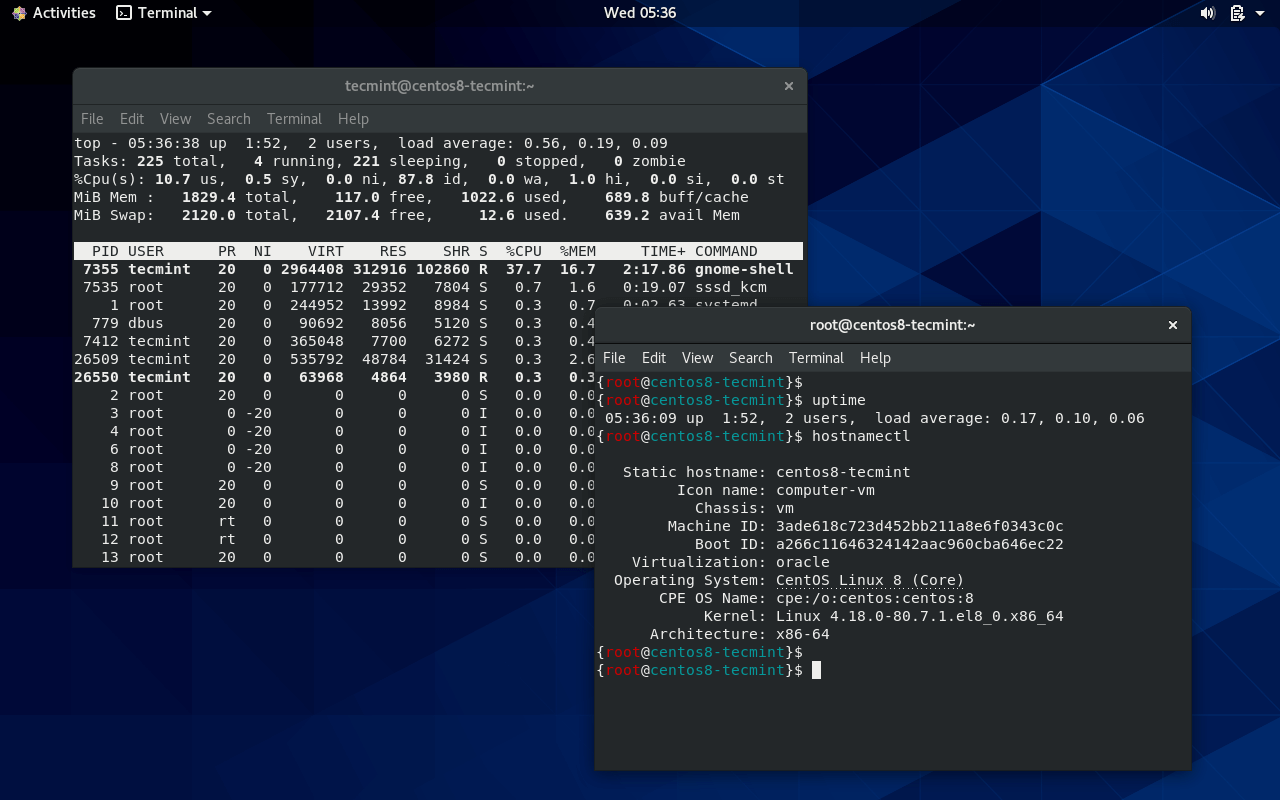
root 비밀번호 ‘변경’ 명령 요약
- 로그인 가능한 상태에서 단순 변경:
# 현재 root 세션 passwd- sudo 사용자가 root 패스워드 교체:
sudo passwd root- root 잠금 (우분투 기본) → 잠금 해제:
sudo passwd -u root # unlock sudo passwd -l root # lock- CentOS 계열에서는 계정 잠금 시
usermod -L root사용 가능.
마무리 · 보안 권고
root 비밀번호 초기화는 최후의 수단이며, 평상시에는 SSH Key + sudo 조합이 가장 안전합니다. 만약 부득이하게 패스워드를 사용해야 한다면 다음 원칙을 지키십시오.
- 최소 권한 원칙 : 가능하면 일반 사용자에게만 SSH 개방
- 다중 인증 : 공개망 노출 시스템은 OTP 또는 MFA 추가
- 로그 중앙 집중화 : syslog · ELK 스택 등으로 root 활동 모니터링
- 정기 보안 점검 : 커널·패키지 업데이트 자동화, 취약점 관리 솔루션 연동
신속한 비밀번호 복구는 서비스 가용성 측면에서 매우 중요하지만, 복구 후 후속 보안 조치를 놓치면 오히려 위험이 커질 수 있습니다. 위 절차들을 체크리스트화하여 사내 운영 매뉴얼에 반영하시기 바랍니다.
'컴퓨터 인터넷 모바일 it' 카테고리의 다른 글
| SKT 로밍 해제 방법, 요금제 해지 (0) | 2025.07.10 |
|---|---|
| 공유기 비밀번호 찾기, 아이피타임 설정, 초기화 방법 (0) | 2025.07.05 |
| 엘지에어컨 에러코드 ch 05, 53, CH237, 66, 38 (0) | 2025.06.19 |
| 삼성에어컨 에러코드 e1, e4, cf, c4, e101 (0) | 2025.06.17 |
| 팝업 차단 해제 방법 크롬, 엣지 popup 해제하는법 (0) | 2025.06.10 |



